今天的推送大约3000字,使用各类读屏,听读时间大约在6分钟原由网
作者:龙宝宝
本文系作者原创作品,如果你喜欢,欢迎在文末给他打赏,打赏费用我们会全额转给作者
写在前面
这是一份视障人使用安卓手机的基础说明文档。
如果您是一位还不善于使用安卓智能手机的视障人,如果您的身边有希望学习如何使用安卓手机的视障人,请收好这份资料,也许原由网哪一天就能用上呢?同时,我也希望通过这些内容的分享,让更多的人去了解,视障人是如何使用手机的,他们在使用中有哪些困难,如果您是软件开发者,希望您在看到这些内容后,在今后的工作中,能更加重视软件的无障碍开发与支持。
上次我们讲了安卓系统talkback读屏软件的下载与安装,大家都学会了吗?当然正如之前推文中所述,安卓软件的下载途径多种多样,绝非只有这一种方案,不过需要提醒大家的是,从安全性方面考虑,建议各位去比较正规和大型的软件市场进行下载。比如各品牌厂商自带的应用市场。第三方的诸如应用汇、应用宝、豌豆荚等。如果是非常规途径得到的安装包,在确认其安全性前,谨慎安装。
言归正传,在讲完了软件的下载与安装后,我们就要开始使用了,今天就为大家讲一下talkback的设置
首先声明使用环境。
手机是华为 HUAWEI Meta 9 ,系统版本为:华为EMUI 8.0.0.363,Android版本为:8.0.0
Talkback版本为:6.2.0.199837370,语音方案为:讯飞语音引擎,系统自带,未下载。
由于系统或软件版本的不同,可能造成使用体验的不同,以下内容仅代表在如上特定环境下的结果,其他机型使用者仅供参考。
找到talkback设置
假设talkback现在未启用。
我们依次打开齿轮图标的“设置”,再点击橘色手型图标的“智能辅助”,之后点开第一项“无障碍”,点击“服务”下的“talkback 已关闭”,再点击右上角蓝色齿轮图标,即可进入talkback的设置界面。
我们来看一下主要的几个选项,温馨提示,在你不确定该选项的具体作用时,请勿自行随意更改,软件的默认设置尽管不一定是最优方案,但可以保证日常的正常使用。
第一部分:语音提示
第一大项是“文字转语音设置”
点击后即进入系统设置中的“文字转语音(TTS输出)”
1、首选引擎,由于笔者使用的是系统自带的方案,因此这里已经选中了“讯飞语音引擎”,选中时,左侧有蓝色圈圈提示。我们可以点击右侧的蓝色圆形感叹号进入该引擎的设置。(注意:talkback这里的提示为:更多详情按钮)
第一项是语言,默认为“使用系统语言”,这里保持不变即可。第二项和第三项是“讯飞语音引擎的设置”以及“安装语音数据包”,有意思的是,我这里点进去是一样的。
进入后是一个列表形式,左侧是语音方案及发音角色,右侧是试听和下载,大家可以根据自己的喜好去选择,点击某一方案右侧的耳机图标就可以进行试听,再点击右侧的箭头图标就可以下载该语音库。如果要选择某个语音库,点击语音方案名称,出现一个绿底色的勾即可。如果你还不放心,可以退回,找到之前的“收听示例“以确定是否已经更改。
2、“常规“设置。这里主要是调整语音引擎的语速、语调等,“语速”及“语调”都有一个可左右拖动的进度条,越往右语速越快、语调越高,如果弄乱了也没关系,可以点击下面的“重置语速”或者“重置语音语调”就可以恢复默认了,点击“收听示例”可以了解调整的情况,如果你是帮视障朋友设置,请务必让他们确定你的设置是否能被接受。
第二大项是“详细程度”
这里不建议初学者进行更改,里边的选项很多,比如进入后的第一项是“键盘语音提示“,即使用虚拟键盘时是否有语音提示等,又比如后面的”读出使用提示“,比方说,当我们触摸到某图标后,talkback提示,”点按两次即可激活,点按两次并按住可长按“,这就是所谓的使用提示了,如果你读屏玩的已经很6,熟练掌握了talkback的操作手势和逻辑,那么这个选项建议关闭,这么talkback就不会那么的啰嗦了。
第三大项是“摇动手机可开始连续朗读“
这是一个挺有意思的功能,首先,连续朗读类似于全文朗读,当你打开我们声波帮帮盲的每篇推送时,就可以使用连续朗读来听取全文的内容。我们可以通过talkback的快捷手势菜单来实现该功能,而这里要说的是用”摇动手机“的办法来实现。默认是停用状态, 软件设置了不同的摇动力度,从微摇到用力摇不等,至于哪种力度更适合自己,只能逐个去适应,摇手机的动作参考微信”摇一摇“
第四大项是“说出密码”
即当我们输入密码时,手机屏幕显示的是星号,而talkback可能提示的是”点“,打开此功能,并戴上耳机时,就能听见输入的密码了,,这对于害怕输错密码的视障伙伴还是很有帮助的,不过不戴耳机时,此功能无效哦。
第二部分:其他反馈
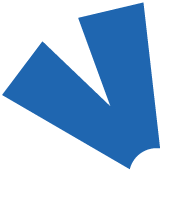
其中包括了”振动反馈、声音反馈“,所谓声音反馈即触摸屏幕或手势滑动时,可以听到一些音效提示,来告诉使用者你做了某一步操作,或者是当到达页面两端时也会有提示音出现。这样有助于使用者对页面布局有一定了解。此外,在某些情况下,声音反馈可以提示我们找到一些无法识别以及无法重命名的按钮。比如在某些情况下,当在微信程序中选择图片时,talkback一般提示是:图片一,这个时候单指从左往右滑动一下,talkback的光标是到了图片右上角的小框框上,但不会有标签的提示,只能听见很短的声音提示,此时我们单指双击一下,就可以选中这张图了。同样地,振动反馈的作用与声音反馈类似,只是表现形式不同罢了,个人建议,两个选择打开任意一个即可。,
往下看还有,“降低其他应用音量“,选项默认为打开状态,当我们在听歌时,如果需要调整手机时,当talkback发出语音反馈的同时,会降低正在播放音频的音量,以使使用者可以尽量听清talkback在说什么

第三部分:导航
这里有一项非常关键,”触摸浏览“功能。当开启talkback后,触摸浏览也是自动打开的,有了该功能,视障人就可以在操作手机前,预先知道屏幕上的内容,之后决定采取何种操作。而停用该功能后,当您触摸屏幕时,设备将不再对快捷手势做出回应并朗读所触摸的内容。这对于全盲或者那些无法看清屏幕内容的使用者来说,talkback就失去了他应有的意义。
最后我们来看看“点按一次即激活”一些刚刚开始接触talkback的视障者,特别是后天失明的视障者反馈,觉得“双击打开”太麻烦,不好用,那么如果你也这样的想法,而且talkback已经使用相当熟练,那么你可以选择打开此功能,但需要留意的是,这是talkback的实验性功能,是否完善,是否会出现不稳定或不可预测的使用情况,请大家自行测试。
其他设置:搜狗输入法
在talkback环境下,输入文字变得不是太容易,特别对于不熟悉屏幕布局以及虚拟键盘布局的视障者来说尤为明显,当然,我们可以选择使用语音输入来替代,但掌握如何输入文字的方法,依旧十分重要。
打开talkback后,并不是所有的输入法都可以完美兼容,目前比较好用的有搜狗输入法、QQ输入法以及讯飞输入法,这里给大家讲一下如何启用搜狗的无障碍功能,原因有二,一是软件开发者对talkback下的输入操作做了一些针对性优化,不一定最好,但绝对能用,第二,相信大部分人在电脑上都用的搜狗,如果在手机上也使用搜狗,并登陆了搜狗账号进行了词库同步,那么今后打字就会变得更加容易一些。
首先我们下载并安装好搜狗输入法。然后找到手机设置,找到最下面蓝色图标的“系统”,进入后找到“语言和输入法”,找到“键盘和输入法”下的“虚拟键盘”点击进入,再点击蓝色的“添加虚拟键盘”,点开,找到“搜狗输入法”右侧的灰色按钮,点一下,可能会出来一个提示对话框,点确定即可,确定搜狗输入法右侧的按钮从灰色变成蓝色即可返回。
再找到“语言和输入法”下的“默认”找到“搜狗输入法”选中即可。
我们回到桌面,找到橙色底的S图标,即搜狗输入法,点开它,找到右下角灰色小人人,即”我的“,点开,看到最下面蓝色齿轮的”设置“点开,打开设置后,点开第一项”输入习惯“,打原由网开后,找到最下面”无障碍输入插件“,这里需要注意的是,必须开启talkback才可以下载安装,否则软件会提示你打开的
以上便是talkback的主要设置,其他没有提到的,大家可以自行摸索,如果你觉得哪个选项特别www.58yuanyou.com需要拿出来说一下的,欢迎在文末留言与大家分享。
最后,细心的你一定发现了,在今天的推送中,我有提到诸如”单指从左往右滑动“”单指双击“等词,那么这些词有什么意义呢?视障人使用安卓触摸屏手机与明眼人有什么不一样吗?想知道这些问题的答案吗?请关注下一篇文章,我会为大家讲解talkback的常用手势操作。
最后还是希望大家能把此文转给更多需要帮助的人,如果你有什么意见、建议也可以在文末留言,咱们共同交流。
延伸阅读
视障人安卓手机使用入门一:talkback的安装与启用
本文系作者原创作品
严正声明:本文所有内容已由原作者阅示原由网,并授权在本公众号以原创形式发布。如需转载,请联系本号授权。若发现任何形式的摽窃、抄袭行为,本号将保留所有权利!
感谢关注《声波帮帮盲》,您看到的每一篇推送都由我们的视障伙伴原创分享。更多的视障生活经验就在你我身边。我们期待您的加入。您的点滴发现或许正是别人所需要的。欢迎将您的经验分享至视障热线邮箱 81869569@qq.com 会有惊喜哦。
sbbbm7727
bbm7727







